Мақала анықтамалығы
Жұмыс істеп тұрған SearchProtocolHost.exe бағдарламасын қалай жабуға болады? Windows 10 жүйесін қалай өшіруге болады
SearchProtocolHost.exe дегеніміз қандай процесс?
SearchProtocolHost.exe тапсырмалар менеджерінде көп процессорды алады Кейбір пайдаланушылар бұл вирус немесе трояндық бағдарлама деп күдіктенеді?
Win10 жүйесінде SearchProtocolHost.exe қатесін сұрайтын қалқымалы терезелер жиі болады, не болып жатыр?
Іс жүзінде SearchProtocolHost.exe Win10 жұмыс үстелі іздеу жүйесінің индекстеу бағдарламасы болып табылады.Ол жұмыс істемей тұрғанда, индекс орнында берілген санаттың файл атауын, атрибут ақпаратын және файл мазмұнын автоматты түрде сканерлейді.
жаңа ғана,Чен ВэйлянБлог SearchProtocolHost.exe қатесін сұрайтын Win10 қалқымалы терезесінде егжей-тегжейлі талдау мен шешімді жасайды.
Себептерді талдау
SearchProtocolHost.exe қате терезесі, тәжірибе арқылы оның жұмыс істеп тұрған бағдарламаға кейбір кедергілерді орнатуға байланысты екендігі анықталды.软件, нәтижесінде жиі қателер болады.
Бірінші шешім
Өйткені индекстеу қызметі қарапайым пайдаланушылар үшін өте пайдалы емес және пайдаланушылар SearchProtocolHost.exe және SearchIndexer.exe көбірек жүйелік ресурстарды алатынын хабарлайды.
Содан кейін SearchProtocolHost.exe іске қосылуын болдырмау үшін қызметтегі Windows Search қызметін өшіре аламыз.
- Іске қосу диалогтық терезесінде енгізіңіз
services.mscWindows іздеу қызметін өшіру үшін қызмет тізімін енгізуге болады.
Екінші шешім
- SearchProtocolHost.exe файлына кедергі келтіретін бағдарламалық құралды болдырмау үшін таза жүктеуді пайдаланыңыз.
Таза жүктеу, мәтіндік оқулық:
- Жүгіру кезінде енгізіңіз
MsconfigЕнгізу, - Содан кейін «Жалпы» қойындысында «Таңдамалы іске қосу» тармағын таңдап, «Іске қосу элементтерін жүктеу» құсбелгісін алып тастаңыз,
- «Қызметтер» қойындысының интерфейсінде «Барлық microsoft қызметтерін жасыру», содан кейін барлығын өшіріп, қолданыңыз,
- Қайта іске қосқаннан кейін SearchProtocolHost.exe файлының қате терезесінің пайда болуын көру үшін әрекетті қайталаңыз, содан кейін кедергі келтіретін бағдарламаны табыңыз.
Сақтық шаралары
- Таза жүктеуді орындау үшін компьютерге әкімші ретінде кіруіңіз керек.
- Таза жүктеуді орындаған кезде кейбір функциялар уақытша жоғалуы мүмкін.Бұл функциялар компьютерді қалыпты түрде іске қосқанда жалғасады.Дегенмен, мәселе шешілмесе, сіз бастапқы қате туралы хабарды аласыз немесе бастапқы әрекетті сезінуіңіз мүмкін.
- Егер компьютер желіге қосылған болса, желі саясаты параметрі келесі қадамдарды орындауға жол бермейді.Microsoft қолдау инженері мұны сұрамайынша, компьютердегі кеңейтілген іске қосу опцияларын өзгерту үшін Жүйені конфигурациялау утилитасын пайдаланбауды ұсынамыз.Өйткені мұны істеу компьютерді жарамсыз етуі мүмкін.
Таза жүктеу оқулығы (ұсынылады)
Таза жүктеуді орындау үшін мына қадамдарды орындаңыз:
- Бастаудан іздеңіз msconfig.
- Іздеу нәтижелерінен таңдаңызЖүйенің конфигурациясы.
- 在Жүйенің конфигурациясыдиалог服务қойындысын түртіңіз немесе таңдау үшін басыңызБарлық Microsoft қызметтерін жасыруқұсбелгісін қойыңыз, содан кейін түртіңіз немесе басыңызБарлығын өшіру.
- 在Жүйенің конфигурациясыдиалогжіберуқойындысын түртіңіз немесе басыңызТапсырма менеджерін ашыңыз.
- Тапсырма менеджеріндежіберуқойындысында әрбір іске қосу элементі үшін іске қосу элементін таңдап, түймесін басыңызӨшіру.
- Тапсырма менеджерін жабыңыз.
- 在Жүйенің конфигурациясыдиалогжіберуқойындысын түртіңіз немесе басыңызАнықтаңыз, содан кейін компьютерді қайта іске қосыңыз.
Іске қосуды ашу үшін Win+R пернелер тіркесімін басыңыз.
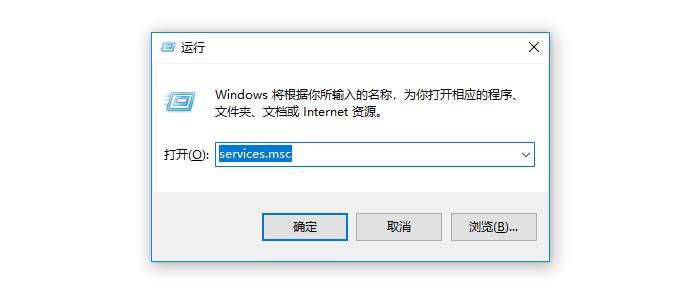
- Іздеу жолағына теріңіз msconfig, содан кейін түртіңіз немесе басыңыз«Msconfig».
- Жүйе конфигурациясы тілқатысу терезесіндегі Қызметтер қойындысында Барлық Microsoft қызметтерін жасыру құсбелгісін қою үшін түртіңіз немесе басыңыз, содан кейін Барлығын өшіру түймесін түртіңіз немесе басыңыз.
- Жүйе конфигурациясы тілқатысу терезесінің Іске қосу қойындысында Тапсырма реттеушісін ашу түймесін басыңыз.
- Тапсырмалар реттеушісінің Іске қосу қойындысында әрбір іске қосу элементі үшін іске қосу элементін таңдап, Өшіру түймесін басыңыз.
- Тапсырма менеджерін жабыңыз.
- Жүйе конфигурациясы тілқатысу терезесінің Іске қосу қойындысында OK түймесін басыңыз немесе басыңыз, содан кейін компьютерді қайта іске қосыңыз.
- Әкімші артықшылықтары бар тіркелгімен компьютерге кіріңіз.
- басыңыз«Бастау», ішінде«Іздеуді бастау»өріске теріңіз MSCONFIG.EXE, содан кейін Жүйені конфигурациялау утилитасын іске қосу үшін Enter пернесін басыңыз.
ЕскертуӘкімші құпия сөзі немесе растау сұралса, құпия сөзді теріңіз немесе оны растаңыз. - Жалпы қойындысында Таңдамалы іске қосу түймешігін басып, Іске қосу элементтерін жүктеу құсбелгісін алып тастау үшін басыңыз. («Түпнұсқа Boot.ini пайдаланыңыз»Құсбелгілер қолжетімді емес. )
- 在«Қызмет көрсету»қойындысын таңдау үшін басыңыз«Барлық Microsoft қызметтерін жасыру»құсбелгісін қойып, түймесін басыңыз«Барлығын өшіру».
Ескерту Microsoft қызметтерінің жұмысын жалғастыру үшін осы қадамды орындаңыз.Бұл қызметтерге желі қосылымы, қосу және ойнату, оқиғаларды тіркеу, қателер туралы есеп беру және басқа қызметтер кіреді.Бұл қызметтерді өшірсеңіз, барлық қалпына келтіру нүктелері біржола жойылуы мүмкін.Жүйені қалпына келтіру утилитасын бар қалпына келтіру нүктесімен пайдаланғыңыз келсе, мұны жасамаңыз.
- басыңыз«Әрине», содан кейін басыңыз«Қайтадан қосу».
Windows жүйесінде көптеген процесс пайдаланушылары не үшін қолданылатынын білмейді, сондықтан пайдаланушыларды сол трояндық вирустармен жиі шатастырады.SearchProtocolHost.exe қандай процесс екенін түсінгеннен кейін пайдаланушыға SearchProtocolHost.exe қате мәселесі сұралады. шешімі өте қарапайым.
Hope Chen Weiliang блогы ( https://www.chenweiliang.com/ ) бөлісті "Орындалып тұрған SearchProtocolHost.exe бағдарламасын қалай жабуға болады? Windows 10 жүйесін қалай өшіруге болады», ол сізге көмектеседі.
Осы мақаланың сілтемесін бөлісуге қош келдіңіз:https://www.chenweiliang.com/cwl-513.html
Көбірек жасырын трюктердің құлпын ашу үшін🔑 Telegram каналымызға қосылыңыз!
Бөлісу және ұнаса лайк! Сіздің бөлісулеріңіз бен лайктарыңыз біздің тұрақты мотивациямыз болып табылады!
